有很多朋友还不会win7电脑浏览器提示网站还原错误进行修复的操作,所以下面就讲解了win7电脑浏览器提示网站还原错误进行修复的操作方法,来下文看一看吧。
win7电脑浏览器提示网站还原错误进行修复的相关操作介绍

1、打开IE浏览器→点击【工具】→【管理加载项】。
2、选择【所有加载项】→选中所有加载项,单击【全部禁用】。如图所示:
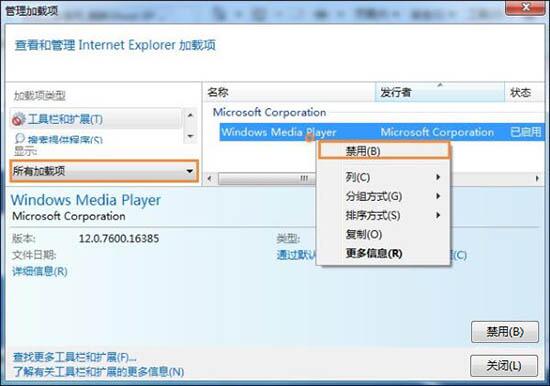
3、重新打开IE浏览器→若仍然出现网站还原错误,则不是加载项的问题,请尝试方案二,若未出现网站还原错误,则是加载项错误问题,选中第一个加载项→单击【启用】。如图所示:
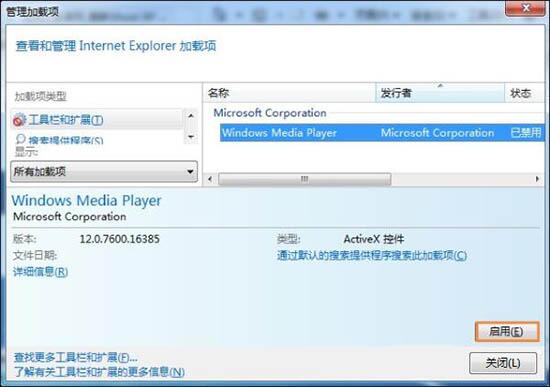
4、重新打开IE浏览器→若IE浏览器仍然出现网站还原错误提示,选中第一个加载项→点击【禁用】→选中剩余加载项→点击【全部启用】(若重新打开IE浏览器后,未出现网站还原错误提示,则启用第二个加载项,以此类推,直至找出错误加载项)。
上文就讲解了win7电脑浏览器提示网站还原错误进行修复的相关操作方法,希望有需要的朋友都来学习哦。




